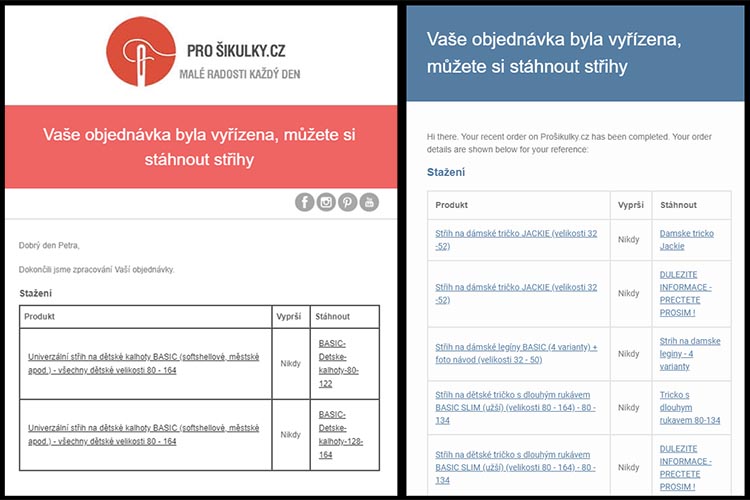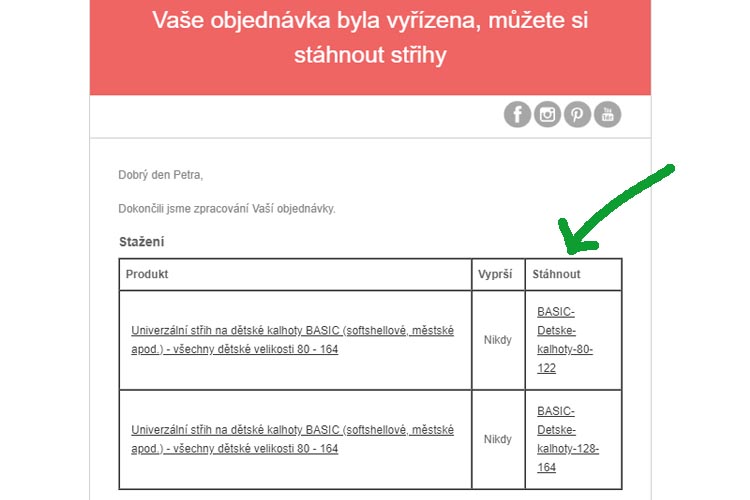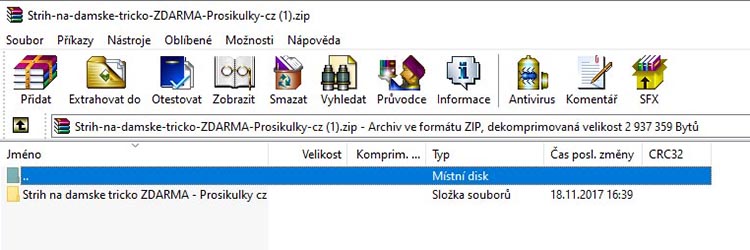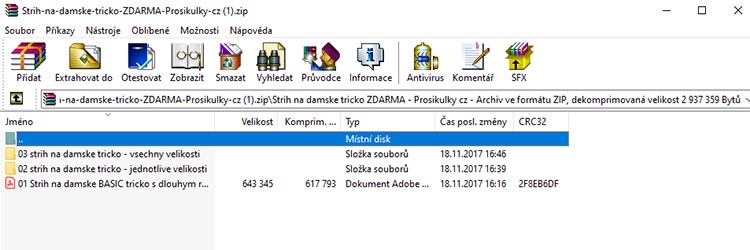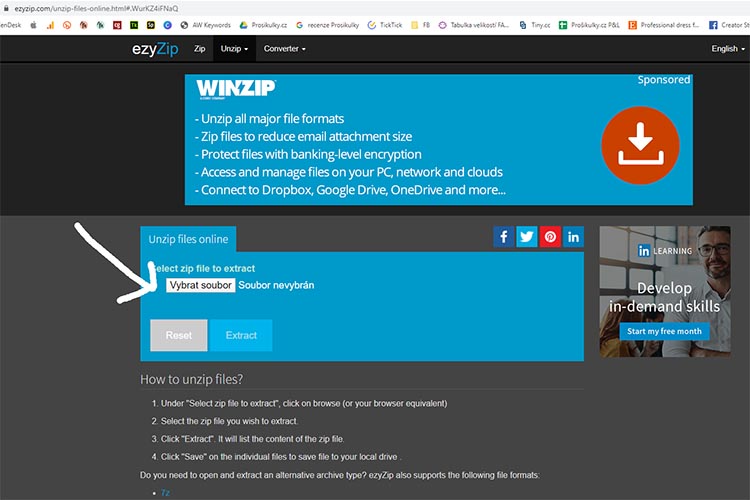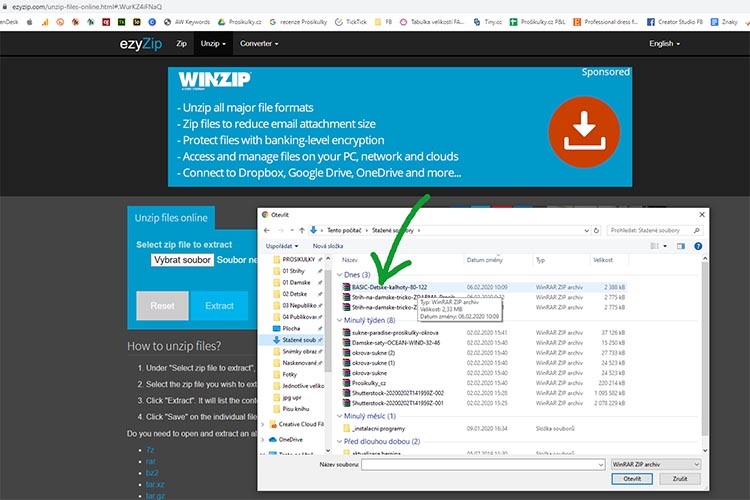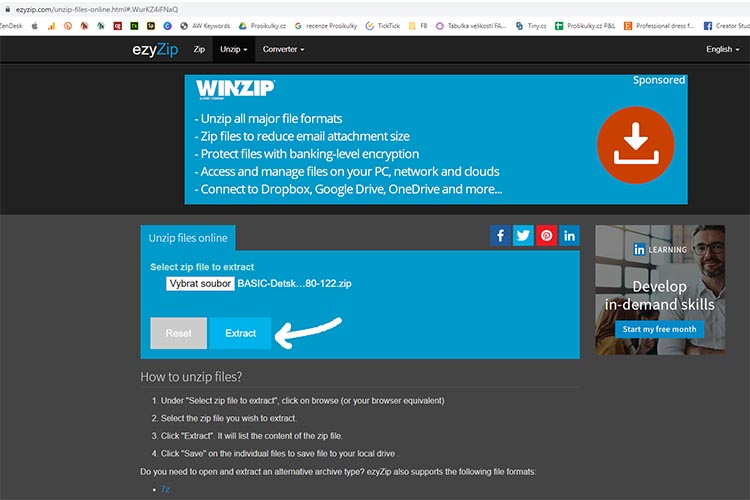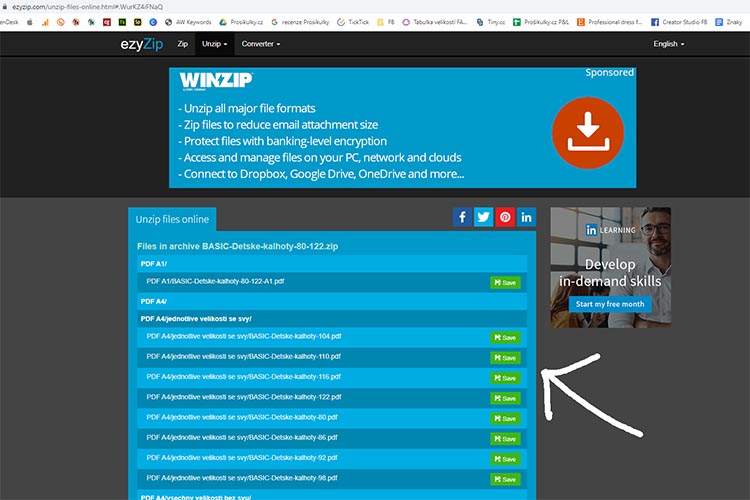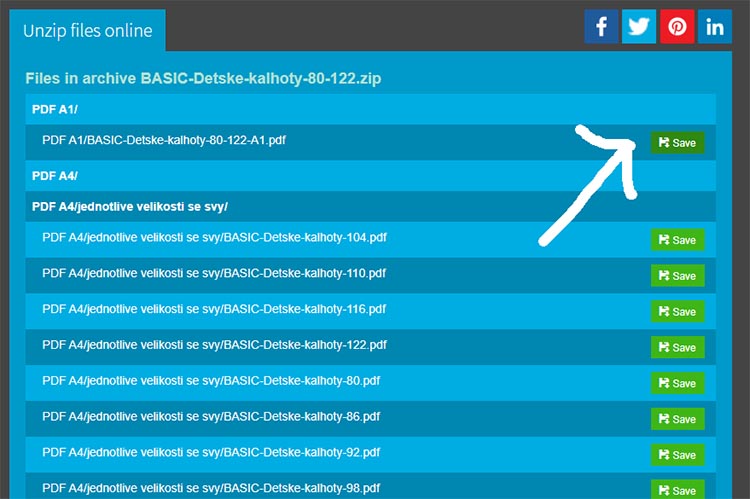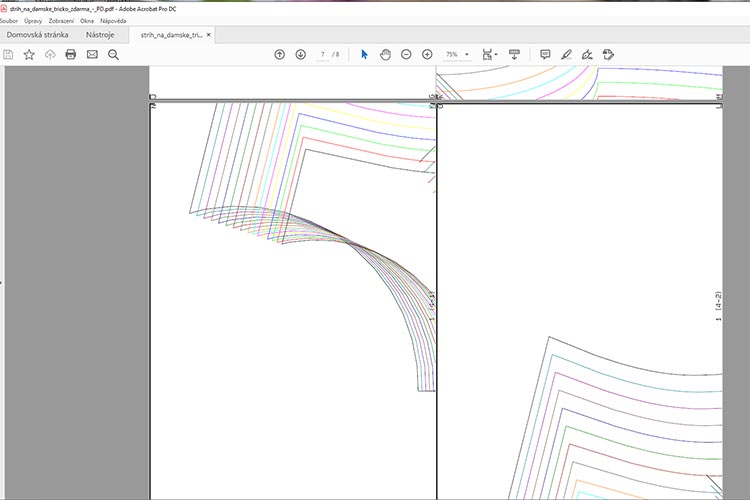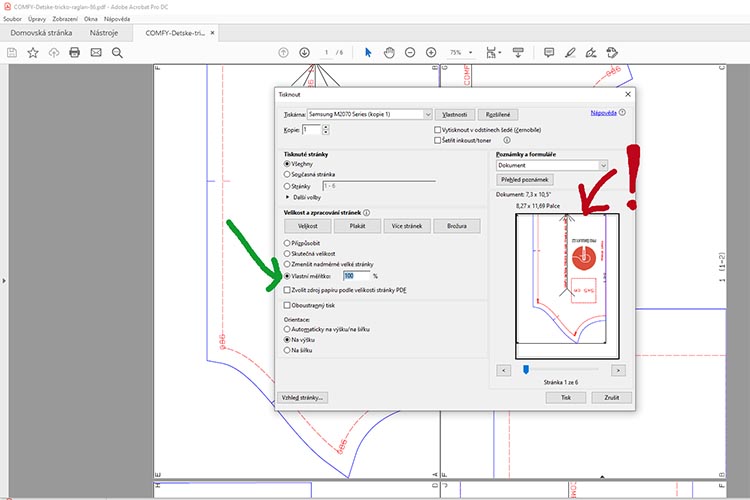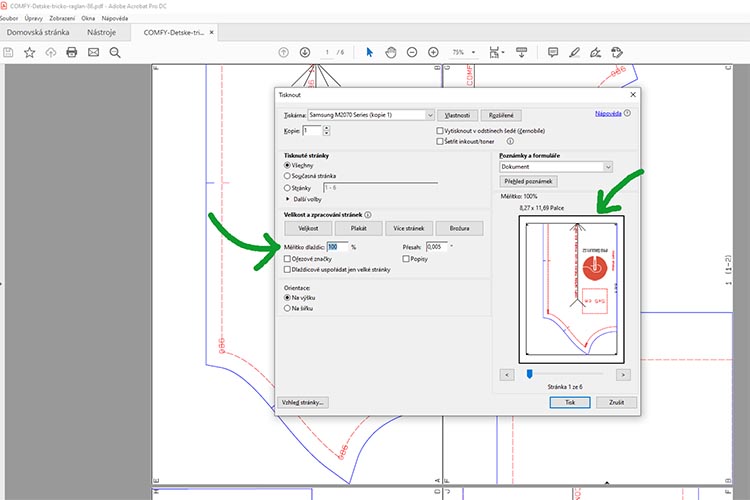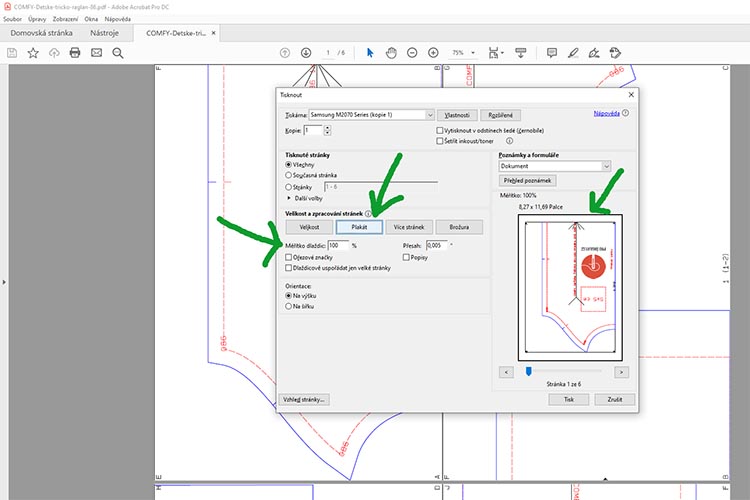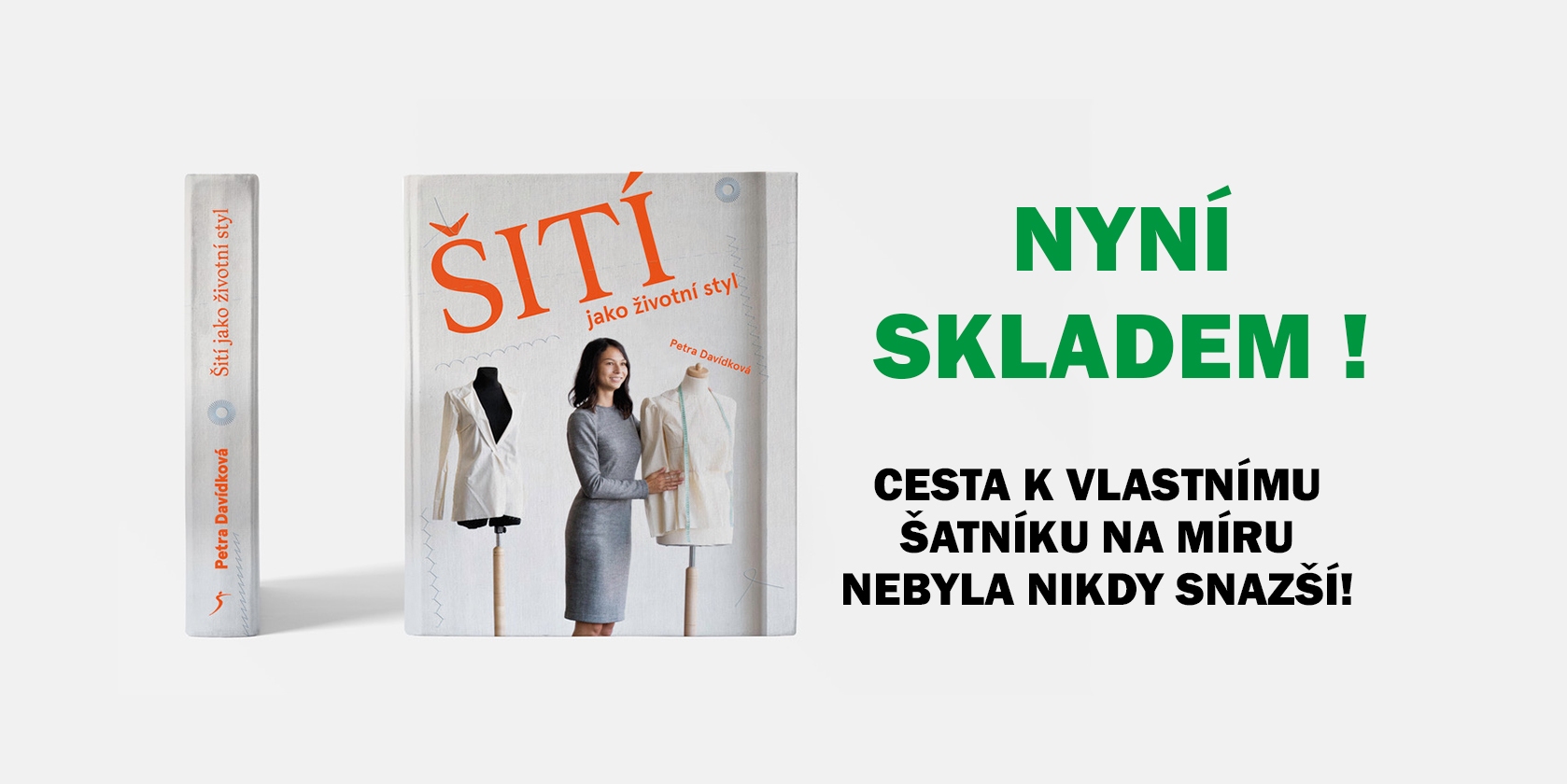V dnešním článku bych se ráda podívala na praktické záležitosti ohledně stahování, otevírání a stahování zipu. Na toto téma mi chodí spousta dotazů a tak bude nejjednodušší vše vysvětlit v článku, než každému jednotlivě odpovídat stále na ty stejné dotazy. Myslím, že ušetřený čas budu moc věnovat psaní dalšího návodu nebo konstrukci nového střihu a vy zároveň budete mít všechny praktické informace zde.

Jak stáhnout, otevřít, vytisknout a slepit střih
1. Obdržení střihu:
Aby zpracování objednávek proběhlo hladce a střihy jste měli k dispozici co nejdříve, je potřeba do objednávky zadat vaši správnou mailovou adresu (bez překlepu). Pokud ji vyplníte s překlepem, pak vám od nás nepřijde žádné potvrzení objednávky, ale ani střihy, protože maily nepůjdou na špatně uvedenou mailovou adresu doručit. Což znamená, že zaplatíte za střihy, stále na ně čekáte, pak se trochu zlobíte, proč je ještě nemáte, a pak píšete maily s dotazy, kam se vaše zakoupené střihy poděly. Což výrazně prodlouží dobu zpracování objednávky, protože to znamená, že až na popud vašeho mailu s dotazem na objednávku, jdeme kouknout do systému, ručně vaši objednávku opravíme a střihy vám ručně ze systému pošleme. Což vyžaduje náš čas, ale hlavně bohužel většinou dochází vašim k nepříjemným pocitům, protože jste se na střihy tolik těšili a stále je nemáte.
Ruku v ruce s tím jde i o zaslání platby pod správným variabilním symbolem. Platební údaje se vám na obrazovce objeví po dokončení objednávky a obdržíte je i do mailu. V mailu i na obrazovce po dokončení objednávky také najdete číslo objednávky, což je variabilní symbol, pod kterým je platbu nutno poslat. Ve velkém počtu objednávek není možné pružně dohledávat a párovat objednávky ručně, například podle jména nebo částky. Objednávek je mnoho a často se sejdou zákazníci se stejným jménem apod.
Pokud jste do objednávky uvedly správnou mailovou adresu a přesto vám od nás potvrzení objednávky ani střihy nepřišly, podívejte se prosím do složky spam, promo nebo hromadné. Občas se stává, že tam naše e-maily z nějakého důvodu doputují. Tak ať zbytečně na střihy nečekáte, když už je třeba na mailu máte. Ve svém mailu si můžete také nastavit filtr, aby vám od nás maily nikdy do spamu nespadly. Jednoduše jděte v mailové schránce do Nastavení - Filtry a vytvořte filtr, který říká, že pokud mailová adresa obsahuje @prosikulky.cz, nemá se nikdy posílat do spamu. Díky tomu od nás pak všechny maily vždy obdržíte.
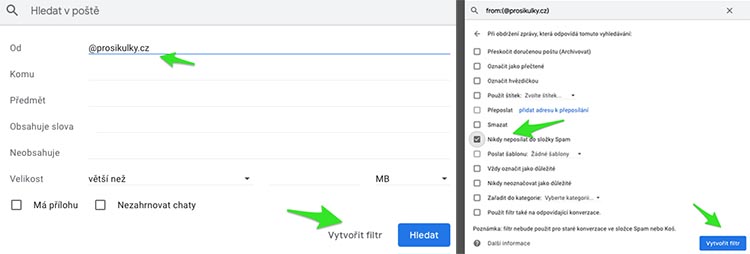
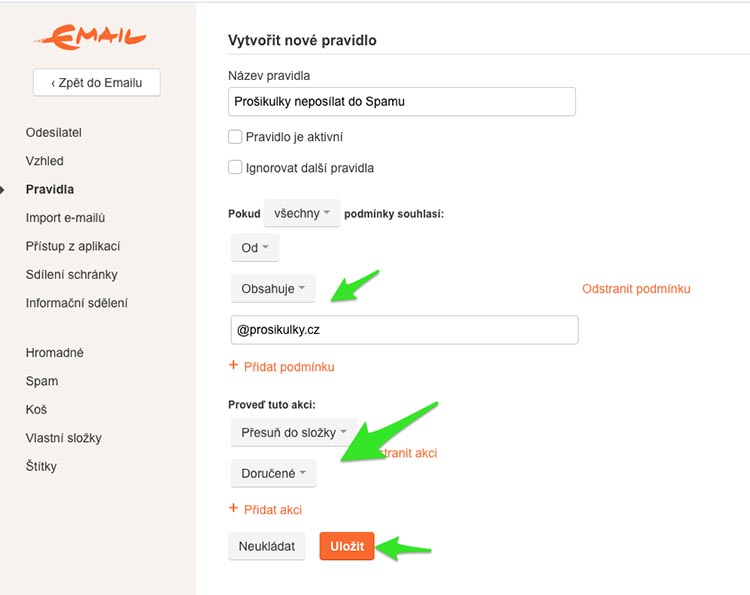
2. Stažení střihu:
Po obdržení platby vám ze systému automaticky odejde e-mail s potvrzením o dokončení vaší objednávky, ve kterém najdete odkazy pro stažení zakoupených střihů. tento proces je plně automatizovaný, objednávky nevyřizujeme ručně, ale náš systém se v pravidelných intervalech "dívá" do banky a spárují příchozí platby podle variabilního symbolu, proto je potřeba k platbě správný variabilní symbol vždy doplnit.
Pokud jste tedy správně vyplnili mail do objednávky, do platby zadaly správnou částku a variabilní symbol a na e-mail vám střihy dorazili, pak už je stačí jen stáhnout a vytisknout. Na e-mail vám přijde jeden z následujících mailů (dříve jsme je posílali v modrém designu, od nedávna chodí v červeném designu):
Jestliže se soubor snažíte stáhnout a otevřít na nějakém mobilním zařízení (telefon, tablet apod.), pak se prosím přesuňte k PC.
V mailu s potvrzením je tabulka, ve které je uvedeno, jaký střih jste pořídili (sloupec s názvem "Produkt") a odkaz pro stažení střihu (sloupec "Stáhnout").
Po kliknutí na odkaz se vám střih buď automaticky stáhne do počítače, nebo vám vyskočí na obrazovce dialogové okno a zeptá se vás, kam a pod jakým názvem chcete soubor uložit. To záleží na nastavení vašeho konkrétního počítače.
3. Otevření souboru:
Soubor je ve formátu .zip, protože obsahuje několik podsložek, nelze jej poslat v jiném formátu.
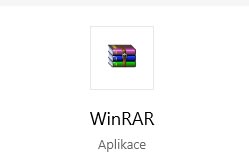
Pokud nemáte nainstalovaný program pro otvírání těchto souborů, doporučuji si stáhnout neplacenou verzi programu winRAR (česká, 64): http://www.rar.cz/download.php
Když pak chcete soubor otevřít, klikněte na něj pravým tlačítkem myši a zvolte, aby se soubor otevřel právě v programu winRAR. Vyskočí na vás okno s nabídkou placené verze - toto okno jednoduše křížkem zavřete, nebo si placenou verzi můžete samozřejmě zakoupit).
Pak už se vám jednoduše soubor otevře a vy můžete celou složku procházet a zvolit si v jakém formátu chcete střih zobrazit a tisknout. (Pro zvětšení následujících obrázků na ně jednoduše klikněte.)
Pokud z nějakého důvodu nechcete nebo nemůžete program winRAR stáhnout, můžete na otevření souboru použít online program, např. tady: http://www.ezyzip.com/unzip-files-online.html#.WurKZ4iFNaQ
Stačí nahrát soubor, kliknout na tlačítko a složka se vám otevře. Jednotlivé části si pak můžete postahovat do počítače
4. Tisk střihu:
Střih si můžete jednoduše vytisknout doma na obyčejné tiskárně, nebo v copy centru. Střihy jsou vždy ve formátu PDF A4 (některé střihy jsou i ve formátu A1/A0).
Střihy obdržíte ve dvou formátech:
- střihy v každé velikosti zvlášť se zanesenými švovými přídavky - tzv. šablony (červeně je označena linie švů, modře je označený tvar celého dílce včetně všech švových přídavků i koncových záložek)
- střihy ve všech velikostech pohromadě bez švových přídavků - střih v klasické podobě
Osobně se mi mnohem lépe a rychleji pracuje se šablonami, protože nemusím na látce doměřovat švové přídavky, šablonu jednoduše položím na látku, vystřihnu přesně podle tvaru šablony a šiju. Nicméně, každý je zvyklý pracovat trochu jinak, proto ode mě obdržíte obě varianty střihu, abyste si mohli vybrat...
![Jak vypadá střih Prošikulky.cz - jednotlivé velikosti se švy]()
Jak vypadá střih Prošikulky.cz
jednotlivé velikosti se švy![Jak vypadá střih Prošikulky.cz - všechny velikosti pohromadě bez švů]()
Jak vypadá střih Prošikulky.cz
všechny velikosti pohromadě bez švů
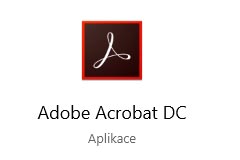
Střihy jsou ve formátu PDF. Otevíráme je v programu Adobe, obvykle Adobe Reader nebo Adobe Acrobat.
Ve střihu si najdeme stranu, na které je kontrolní čtverec. Většinou je to hned první strana, nicméně u některých střihů se mi i přes veškerou snahu kontrolní čtverec nepodařilo dostat na první stránku. Pokud tedy hned na začátku kontrolní čtverec nevidíte, prolistujte dokumentem dál...
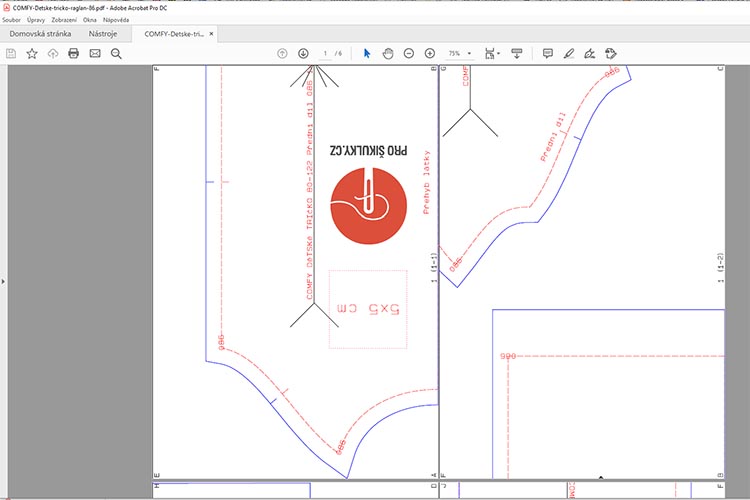
Nejprve si vytiskněte jednu stránku s kontrolním čtvercem. Tisk vyvoláte klávesovou zkratkou Ctrl + P nebo v levém horním rohu klikněte na Soubor a následně na Tisknout.
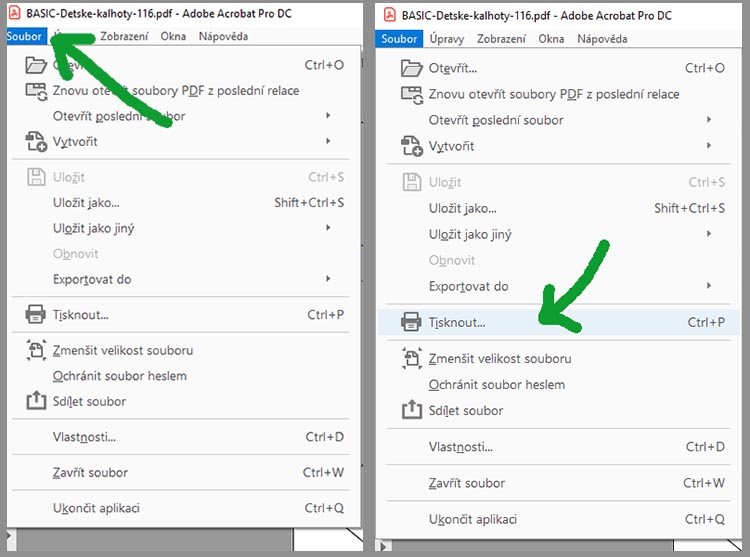
Při tisku je velmi důležité, aby se stránka na papír nezdeformovala. Obvykle platí, že byste měli mít v dialogovém okně nastavené 100% měřítko nebo zaškrtnutou "skutečnou velikost". Tím zaručíte, že se stránka nijak na papír nepřizpůsobí a střih se nevytiskne ve špatném tvaru.
Poměrně častým problémem je, že se stránka na papír přirazí k levému hornímu rohu - stránka i přes různá nastavení není na papíře uprostřed, viz. následující obrázky:
V takovém případě zkuste v okně přepnout na "Plakát" a zadat 100% měřítko.
Když máte jednu stránku s kontrolním čtvercem vytištěnou, kontrolní čtverec pomocí pravítka přeměřte. Pokud rozměry sedí, můžete s aktuálním nastavením vytisknout zbývající strany. Pokud kontrolní čtverec nesedí, je potřeba si dále pohrát s nastavením v dialogovém okně, případně zkontrolovat nastavení přímo na tiskárně.
5. Jak slepit střih
Když je střih vytištění, přichází fáze lepení. Některé švadlenky se lepení střihu trochu bojí, ale není na tom nic hrůzostrašného. Stránky se za sebou snažím řadit v logické posloupnosti, aby bylo lepení střihu co nejméně komplikované.

Jednoduše si pusťte na pár minut hezkou muziku, uvařte si šálek něčeho dobrého a směle do toho. Podrobný návod jak slepit střih v šesti jednoduchých krocích jsem pro vás sepsala v tomto článku: Jak jednoduše slepit střih
Myslím, že teď už máte všechny potřebné informace k tomu, abyste se mohli pustit do šití.
Mějte se krásně, Peťa
Přečtěte si také: Jak se naučit šít na šicím stroji (rovně i do obloučků)
Sdílejte radost ze šití
Líbí se vám tento článek? Sdílejte ho s přáteli pomocí sociálních sítí nebo mi napište komentář dole pod článkem. Budu ráda za každou zpětnou vazbu. ♥
Střihy zdarma
Víte, že na těchto stránkách najdete také střihy zdarma ke stažení?
A víte, že jsem napsala knihu, ve které se dělím o své tipy k šití?
Podpořte Prošikulky.cz
Nákupem mých střihů v e-shopu podpoříte chod těchto stránek (bez otravných reklam) se spoustou kvalitních návodů na šití zdarma.